51CTO下载-网吧电影服务器
51CTO下载-NPFW快速配置指南
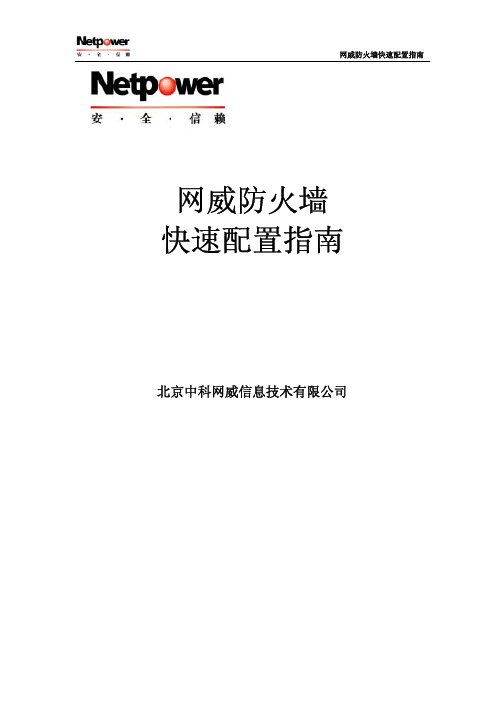
网威防火墙快速配置指南网威防火墙快速配置指南北京中科网威信息技术有限公司目录1概述 (1)1.1网威防火墙简介 (1)1.2文档目的 (1)1.3目标对象 (1)1.4使用本指南 (2)2概念解释 (2)3调试前准备 (3)3.1防火墙硬件 (3)3.2接口说明 (5)3.3防火墙检测 (5)3.4软件准备 (6)3.5防火墙出厂设置 (6)4首次配置 (6)4.1连接防火墙和网络设备 (7)4.2使用GUI调试防火墙(推荐) (7)4.3使用串口调试防火墙 (7)4.4注意事项 (8)5进入防火墙管理界面 (8)5.1串口连接防火墙 (8)5.2专用管理客户端软件连接防火墙 (10)5.3SSH连接防火墙 (12)6实际网络中防火墙的配置 (13)6.1路由+NAT模式,内网防护 (13)6.1.1网络拓扑 (13)6.1.2实现目标 (13)6.1.3内部区域网络配置 (14)6.1.4防火墙GUI配置方法 (14)6.2路由模式,DMZ区域提供服务 (21)6.2.1网络拓扑 (21)6.2.2网络要求 (22)6.2.3内部区域网络配置 (22)6.2.4防火墙GUI配置方法 (22)6.3路由模式,防火墙启用T RUNK (42)6.3.1网络拓扑 (42)6.3.2网络要求 (42)6.3.3内部区域网络配置 (42)6.3.4防火墙GUI配置方法 (43)6.4透明网桥模式,内外网访问控制 (52)6.4.1网络拓扑 (52)6.4.2网络要求 (52)6.4.3内部区域网络配置 (52)6.4.4防火墙GUI配置方法 (53)1概述1.1 网威防火墙简介感谢使用中科网威防火墙。
网威防火墙是一款功能强大的硬件防火墙产品,它能够通过网络接口、IP地址、协议类型、服务端口、时间、MAC地址等条件对流过防火墙的数据包进行过滤控制;网威防火墙支持双向的地址转换功能,能够有效的隐藏用户网络拓扑结构,充分利用网络资源;网威防火墙支持路由、网桥、以及路由和网桥的混合应用模式,支持应用层的检测,能够对URL、关键字、脚本、命令、文件进行有效的过滤,从而充分保障内网的安全。
51CTO下载-VPN-上海大学VPN应用案例
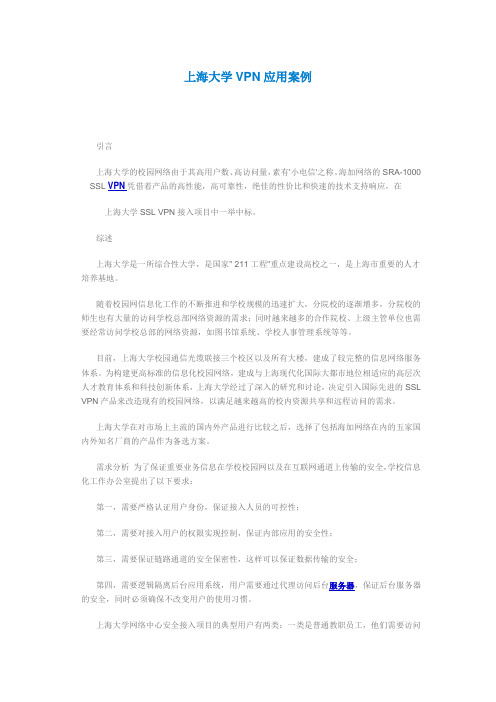
上海大学VPN应用案例引言上海大学的校园网络由于其高用户数、高访问量,素有'小电信'之称。
海加网络的SRA-1000 SSL VPN凭借着产品的高性能,高可靠性,绝佳的性价比和快速的技术支持响应,在上海大学SSL VPN接入项目中一举中标。
综述上海大学是一所综合性大学,是国家" 211工程"重点建设高校之一,是上海市重要的人才培养基地。
随着校园网信息化工作的不断推进和学校规模的迅速扩大,分院校的逐渐增多,分院校的师生也有大量的访问学校总部网络资源的需求;同时越来越多的合作院校、上级主管单位也需要经常访问学校总部的网络资源,如图书馆系统、学校人事管理系统等等。
目前,上海大学校园通信光缆联接三个校区以及所有大楼,建成了较完整的信息网络服务体系。
为构建更高标准的信息化校园网络,建成与上海现代化国际大都市地位相适应的高层次人才教育体系和科技创新体系,上海大学经过了深入的研究和讨论,决定引入国际先进的SSL VPN产品来改造现有的校园网络,以满足越来越高的校内资源共享和远程访问的需求。
上海大学在对市场上主流的国内外产品进行比较之后,选择了包括海加网络在内的五家国内外知名厂商的产品作为备选方案。
需求分析为了保证重要业务信息在学校校园网以及在互联网通道上传输的安全,学校信息化工作办公室提出了以下要求:第一,需要严格认证用户身份,保证接入人员的可控性;第二,需要对接入用户的权限实现控制,保证内部应用的安全性;第三,需要保证链路通道的安全保密性,这样可以保证数据传输的安全;第四,需要逻辑隔离后台应用系统,用户需要通过代理访问后台服务器,保证后台服务器的安全,同时必须确保不改变用户的使用习惯。
上海大学网络中心安全接入项目的典型用户有两类:一类是普通教职员工,他们需要访问诸如教务系统等应用系统;一类是网络管理员和领导,他们需要访问更多的应用系统,包括对应用系统的管理配置等。
在充分理解原有实现情况的基础上,对上海大学网络安全接入项目的关键需求进行了分析和归纳,作为系统总体设计的依据,具体如下:- 互联互通需求方案必须实现教职员工和管理员用户能够安全地接入上海大学网络中心内部,实现访问各种业务系统的要求,包括B/S应用和C/S应用。
51CTO下载-宝利通视频会议设备使用说明

视频终端基础配置-摄像头
摄像机设置 系统->管理设置->摄像机: 逆光补偿关闭(复选框不要打勾)。 如果使用视频矩阵,将主摄像机设置为2
视频终端基础配置-摄像头
摄像机设置 系统->管理设置->摄像机: 如果使用视频矩阵,摄像机2的源更改为复合
视频终端基础配置-麦克风
POLYCOM麦克风设置 系统->管理设置->音频: 在音频设置一栏中启用POLYCOM麦克风开启(复选 框打勾)。 如果使用调音台,关闭POLYCOM麦克风
注册信息设置
此页去掉注册选项即可(将注册 后面的“勾”去掉)
终端基本设置
视频终端基础配置-静音应答
POLYCOM麦克风设置 系统->管理设置->音频:将自动应答设为静音-开 启(复选框打勾)。
视频终端基础配置-呼叫设置
呼叫设置 系统->管理设置->常规设置->系统设置->呼叫设 置:将最长通话时间设置为0(不限制通话时间); 点到点应答设置为是。
设备的线缆连接-显示设备
VGA线一端连接VSX 7000e的VGA输出接口 ,
另一端连接显示设备的VGA输入接口。
设备的线缆连接-录放设备
S-VIDEO线和AV线一端连接VSX 7000e VCR的音视频输入 接口 ,另一端连接输入设备(如放象机或DVD) 的音视频输出接口。 S-VIDEO线和AV线一端连接VSX 7000e VCR的音视频输出 接口 ,另一端连接输出设备的音视频输入接口。
软件选项
系统信息查看
菜单:“系统”-“管理设置”-“常规设置”-“选项”
软件License获得
用户名:shenzhoushuma 密 码:111111
手把手教你安装电影服务器

手把手教你安装电影服务器【自动更新,自动入库】手把手教你安装电影服务器【自动更新,自动入库】〒这个教程来之不易,绝对永久免费版的,希望大家给加分,希望版主加精,只是为一些小型网吧着想发的一个免费版本,如有不懂请把问题回复到下边来!安装步骤:1.首先到网站上下载安装包2.安装软件(1)双击下载好的安装包:SETUP.EXE 出现此对话框此主题相关图片如下:1.jpg(2)点运行(如果以后不想出现此对话框,把“打开此文件前总是询问”的勾去掉)(3)点下一步此主题相关图片如下:3.jpg(4)选择软件存放路径(注:我们不建议软件存放在系统盘C盘,软件安装时最好是手动更改路径)(5)点更改,选择软件要存放的路径此主题相关图片如下:5.jpg(6)选好路径之后,点确定此主题相关图片如下:4.jpg(7)然后,下一步,按提示点安装(8)提示窗口如下,如果您本机上已经装有IIS,这软件会提示您是否覆盖,若您IIS里面有您的重要数据和网站的话我们不建议您覆盖,这时您可以选择“否”,进入下一步安装;如若选择“是”,软件将为您重新安装IIS,原来IIS里面的数据将会丢失,请谨慎选择。
(如果您的系统里之前没有安装过IIS,软件将没有此提示,直接安装IIS)[ post]此主题相关图片如下:8.jpg(9)点“否”,进入安装下一步(10)提示安装远古,如下图提示:此主题相关图片如下:10.jpg(11)点“是”,下一步)此主题相关图片如下:11.jpg(12)点“确定”(这里会提示两次,都点“确定”)此主题相关图片如下:12.jpg(13)这里点“仍然继续”完成安装,不用管自动安装不要手动关闭(14)软件安装完毕,点完成软件的设置向导1、首先观察你那软件是否具备“迅雷”下载功能(现在网站上面新的安装包都集成了迅雷的下载功能),查看软件是否具有“迅雷”下载功能,方法如下:打开软件常用设置:此主题相关图片如下:xunleixiazai_1.gif2、如果您现在的软件上没有迅雷下载功能,首先到网站上下载安装包然后解压,把里面全部内容覆盖到软件的安装目录(……\FastMovieItem\FastMovie)下;3、然后,打开软件的常用设置,选择“迅雷下载设置”选项,如下图:此主题相关图片如下:xunleixiazai_2.gif4、选择“使用迅雷下载”,然后点击“浏览”,选择迅雷下载的存放目录(建议存放在硬盘空间比较大的盘符下,目录不要选择硬盘的根目录,最好是手动创建个文件夹)迅雷入库时间间隔,是指迅雷下载完的任务,自动入库的时间间隔,可以灵活设置;5、点击保存,重启软件即可生效;6、安装迅雷在软件安装目录下有个XL文件夹如图:此主题相关图片如下:xunleixiazai_4.gif双击打开之后,里面有个“安装.bat”文件,双击运行即可,如图:注:设置好之后重启软件,迅雷会跟软件一块启动;迅雷任务自动添加,下载好的电影自动入库,自动添加到电影页面上;工具箱设置软件下载界面点工具箱按钮,进入常用设置;(1) 导入电影在这里你可以按浏览目录导入也可以点全部倒入,区别如下:指定目录导入:点“浏览”,选择“E:\MOVIE\爱情片”,点“开始”,软件开始导入“E:\MOVIE\爱情片”目录下的所有电影。
架设网吧电影服务器
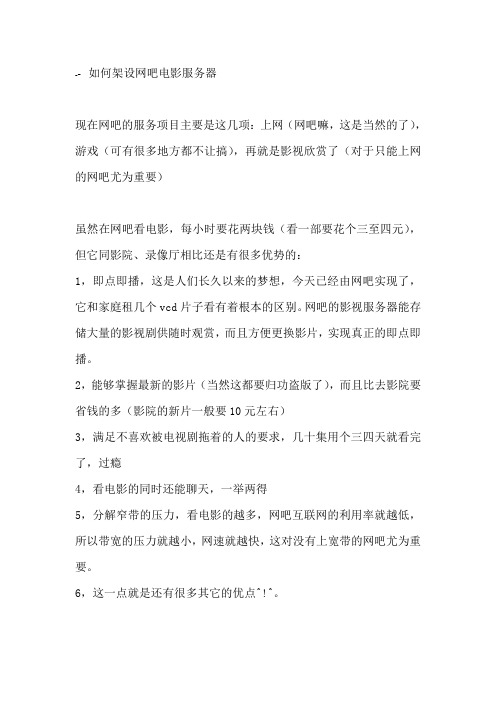
-- 如何架设网吧电影服务器现在网吧的服务项目主要是这几项:上网(网吧嘛,这是当然的了),游戏(可有很多地方都不让搞),再就是影视欣赏了(对于只能上网的网吧尤为重要)虽然在网吧看电影,每小时要花两块钱(看一部要花个三至四元),但它同影院、录像厅相比还是有很多优势的:1,即点即播,这是人们长久以来的梦想,今天已经由网吧实现了,它和家庭租几个vcd片子看有着根本的区别。
网吧的影视服务器能存储大量的影视剧供随时观赏,而且方便更换影片,实现真正的即点即播。
2,能够掌握最新的影片(当然这都要归功盗版了),而且比去影院要省钱的多(影院的新片一般要10元左右)3,满足不喜欢被电视剧拖着的人的要求,几十集用个三四天就看完了,过瘾4,看电影的同时还能聊天,一举两得5,分解窄带的压力,看电影的越多,网吧互联网的利用率就越低,所以带宽的压力就越小,网速就越快,这对没有上宽带的网吧尤为重要。
6,这一点就是还有很多其它的优点^!^。
网吧的影视系统的应该达到的要求是:在电脑的显著位置安放电影项目(如在桌面上建立"影视欣赏"的快捷方式),客人打开后能看到所有电影的目录,选择后打开电影文件,系统自动调出播放系统,开始播放。
当然有人把这个系统做成网页式的,效果象是网上点播,但我不赞成这样做,因为这样作出的系统专业性很强,不易维护,每增加新的电影都要在网页上做改动,网页本身和链接也容易出现错误,以至影响实际效果。
最简易也是最实用的方式就是把电影存储在电脑中,作成共享,所有的客户机安装播放软件通过网上邻居调用观看。
以下是网吧影片服务系统的相关设置(好简单啊)0.首先你的网络已经设置好了,能通过网上邻居实现互访,这是基础(如果你的客户机能上网了,这不是问题吧^!^)1.选择一台电脑(也可能是数台,比一台麻烦一些)做影视服务器,把你的电影拷至硬盘,把电影文件都设置为共享(通常是共享文件夹,每个文件夹中放一定数量的电影);2.在客户机安装播放软件, 建立影视服务器上电影文件的快捷访问方式;3.已经ok了,就是这么简单,(晕,还没完吗?别告诉我你的声卡还没装^!^)当然其中还有些学问,以让你的影视系统发挥出最佳的性能:选择合适的播放软件以下是我用过的几种播放软件:windows mediapalyer+divx(mpeg的编码解码器),主要用来播放mpeg 格式的电影,它的优点是启动快速,占用系统资源小,缺点是很多格式不支持(致命)大多网吧都在用realplayer,因为它是rm格式的专用播放软件,界面简单,容易*作,real的老版本的不支持其它格式的影片,新版本因为增加了多个插件,可支持的格式大量增加,包括mpeg格式的,但我使用中发现,某些版本的real播mpeg的时候,不能快进,一拖滚动条就出现假死机,非要三键结束任务才能解决。
51CTO下载-主备域控设置步骤
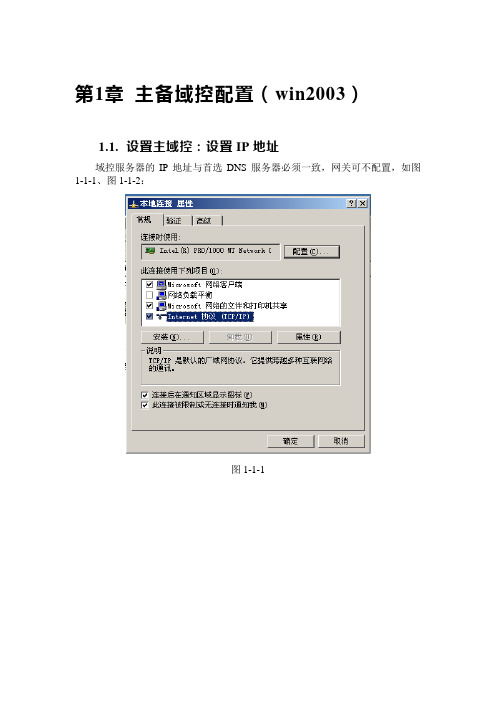
第1章主备域控配置(win2003)1.1. 设置主域控:设置IP地址域控服务器的IP地址与首选DNS服务器必须一致,网关可不配置,如图1-1-1、图1-1-2:图1-1-1图1-1-21.2. 安装DNS组件由于Windows Server 2003在默认的安装过程中DNS是不被安装的,所以需要手动添加,添加方法为:【开始】—【设置】—【控制面板】—【添加删除程序】,然后再点击【添加/删除Windows组件】,则会显示如图1-2-1:图1-2-1鼠标向下拖动右边的滚动条,找到【网络服务】并选中,如图1-2-2:图1-2-2默认情况下所有的网络服务都会被添加,此时需点击下面的【详细信息】进行自定义安装,由于在这里只需要安装域名系统(DNS)一项,所以把其它的默认安装项全部去掉,以后需要的时候再另行安装,如图1-2-3:图1-2-3点击【确定】,然后一路点击【下一步】就可以完成域名系统(DNS)的安装。
在整个安装过程中务必保证Windows Server 2003的安装光盘位于光驱中,否则会出现找不到文件的提示。
1.3. 配置域控服务安装完域名系统(DNS)以后,需进行相关的配置操作,首先点击【开始】—【运行】,输入【dcpromo】,如图1-3-1:图1-3-1然后回车或点击确定按钮就可以看到Active Directory安装向导,此时直接点击【下一步】即可,如图1-3-2:图1-3-2当显示如图1-3-3,此处为提醒部署人员尽量采用Windows 2000及以上的操作系统来做为客户端,直接点击【下一步】即可:图1-3-3当显示如图1-3-1,如果确认当前是在进行第一台域控制器的配置,保持默认选择项:【新域的域控制器】,然后点击【下一步】即可:图1-3-1当显示如图1-3-5,选择【在新林中的域】,然后点击【下一步】:图1-3-5当显示如图1-3-6,需手动为其指定一个域名,此处以为例,输入完毕点【下一步】:图1-3-6当显示如图1-3-7,需要为新域指定NetBIOS名,此处保持默认,然后点击【下一步】:图1-3-7当显示如图1-3-8,是要进行AD数据库文件夹和AD日志文件夹的存放位置的指定,此处均以放置在D盘为例,指定完毕点击【下一步】:图1-3-8当显示如图1-3-9,是要指定SYSVOL文件夹的存放位置,此处同样以放置在D盘为例,指定完毕点击【下一步】:图1-3-9当操作者第一次部署域控时总会出现如图1-3-10所示的DNS注册诊断失败的画面,主要原因是:虽然刚刚安装了DNS,但由于并没有配置它,网络上还没有可用的DNS服务器,所以会出现诊断失败的现象,所以此时要选择“在这台计算机上安装并配置DNS,并将这台DNS服务器设为这台计算机的首选DNS 服务器”一项,然后点击【下一步】:图1-3-10当显示如图1-3-11,是要进行权限的选择,此处选择第二项“只与Windows 2000或Window 2003操作系统兼容的权限”,然后点击【下一步】:图1-3-11当显示如图1-3-12,是要为目录服务还原模式的管理员进行密码的设置(该密码须妥善保管),设置完毕后点击【下一步】:图1-3-12当显示如图1-3-13,部署人员需仔细检查刚刚执行过的所有步骤中输入的信息是否有误,如果确认有误可以点上一步进行检查和修改,如果确认无误的话,直接点击【下一步】开始AD的正式安装:图1-3-13安装配置过程如图1-3-11:图1-3-11安装配置结束显示如图1-3-15,点击完成按钮:图1-3-15当显示如图1-3-16,点击【立即重新启动】按钮图1-3-161.4. 修订DNS地址域控服务器重新启动后,查看网络配置,会发现首选DNS服务器变成“127.0.0.1”,如图1-1-1:图1-1-1此时,须修改首选DNS服务器地址为“192.168.5.167”。
51CTO下载-DELL第十二代服务器新产品介绍

机架式
R720xd – (2S–R/2U) R620 – (2S–R/1U) R820 – (4S-2U)
刀片式
M620- (2S–R/HH) T620 – (2S-R)
塔式
T420 – (2S) T320 – (1S)
主流 系统 超值 系统
*因戴尔与英特尔将商讨每一波时间安排,大纲日期可能会有所更改。本演示文稿重点介绍第1 波系统
戴尔机密/仅供内部使用
戴尔|全球CSMB销售培训与发展
产品何时发布?
戴尔机密/仅供内部使用
戴尔|全球CSMB销售培训与发展
3. 关键技术
SNA iDRAC7 Cashcade PCIe SSD
返回课程大纲
戴尔机密/仅供内部使用
戴尔|全球CSMB销售培训与发展
精选网络适配 器
戴尔机密/仅供内部使用
戴尔机密/仅供内部使用
8
戴尔|全球CSMB销售培训与发展
2. 目标客户概 况
返回课程大纲
戴尔机密/仅供内部使用 戴尔 |全球CSMB销售培训与发展
戴尔|全球CSMB销售培训与发展
客户概况
IT
决策者
基础架构方面
工作负载方面
刺激因素:
• • • •
IT 主管
刺激因素:
•
•
•
•
界定的解决方案体系 结构;需要采用最新 技术进行构建 利用技术来满足业务 SLA的要求 关心可用性、容量、 安全性和互操作性 需要在混合环境中实 现易管理性
SMB NPI,2013财年第一季度
戴尔机密/仅供内部使用
戴尔|全球CSMB销售培训与发展
本NPI课堂结构 简介
事件 人物
基本信息
51CTO下载-HP network configuration utility参数说明1
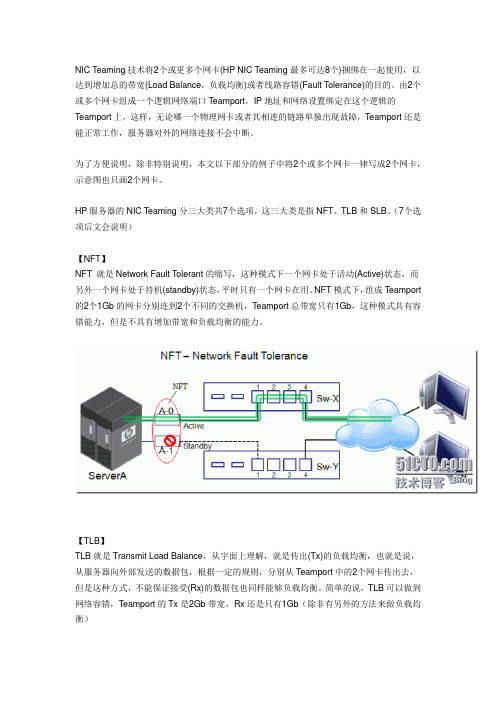
NIC Teaming技术将2个或更多个网卡(HP NIC Teaming最多可达8个)捆绑在一起使用,以达到增加总的带宽(Load Balance,负载均衡)或者线路容错(Fault T olerance)的目的。
由2个或多个网卡组成一个逻辑网络端口T eamport,IP地址和网络设置绑定在这个逻辑的Teamport上,这样,无论哪一个物理网卡或者其相连的链路单独出现故障,T eamport还是能正常工作,服务器对外的网络连接不会中断。
为了方便说明,除非特别说明,本文以下部分的例子中将2个或多个网卡一律写成2个网卡,示意图也只画2个网卡。
HP服务器的NIC T eaming分三大类共7个选项,这三大类是指NFT、TLB和SLB。
(7个选项后文会说明)【NFT】NFT 就是Network Fault T olerant的缩写,这种模式下一个网卡处于活动(Active)状态,而另外一个网卡处于待机(standby)状态,平时只有一个网卡在用。
NFT模式下,组成Teamport 的2个1Gb的网卡分别连到2个不同的交换机,T eamport总带宽只有1Gb,这种模式具有容错能力,但是不具有增加带宽和负载均衡的能力。
【TLB】TLB就是Transmit Load Balance,从字面上理解,就是传出(Tx)的负载均衡,也就是说,从服务器向外部发送的数据包,根据一定的规则,分别从Teamport中的2个网卡传出去,但是这种方式,不能保证接受(Rx)的数据包也同样能够负载均衡。
简单的说,TLB可以做到网络容错,Teamport的Tx是2Gb带宽,Rx还是只有1Gb(除非有另外的方法来做负载均衡)【SLB】SLB是Switch-assist Load Balance,顾名思义,交换机协助的负载均衡,就是需要在交换机上进行相应的配置以后才能实现。
SLB Team中的2个网卡必须连接到同一个交换机,这2个网卡到同一交换机的2个端口之间的链路就合并组成一个通道,这个通道Cisco交换机术语叫Etherchannel,其他厂商的交换机则常称这个为Port Trunk。
51CTO下载-H20-20通用说明书要点

HARRIS 20-20 通用说明手册编号:955085-07河北远东哈里斯通信有限公司HeBei Far East HARRIS Communications Co., Ltd.目录955 300-07 H20-20综述第一章系统描述综述Harris20-20是一个具有全综合、无阻塞数字交换系统能力的交换机,支持最苛求的网络和独立保密话音/数据交换系统的要求。
20-20产品家族支持100到10000个端口,有效地满足小企业到大公司通信的需要,20-20提供全汇接交换功能,及标准、扩展、用户呼叫功能。
20-20的电源、灵活性和可靠性已经取得世界范围的企业和政府机构的认可,多于20000个的Harris交换系统工作于各种企业环境下,象公用事业、交通部门、工厂、商场、机构、保健系统、高度保密和金融机构、专网、本地和长途电话公司,Harris系统安装在世界各地,包括美国北部、中部、南部,东欧、西欧,亚洲、中东、和非洲。
结构H20-20灵活的模块化结构(见图1),使之能定制适用于广泛的发展应用。
20-20系统的每种类型由一个无阻塞交换矩阵和一个公共控制系统包括微处理器、内存、磁盘驱动器、和电话控制设备组成。
尽管这些类型有不同的机柜和机架结构,但它们有公共的接口为中继和用户板使用,通用端口结构允许分配用户、中继和服务板到任何接口插槽,因为它的灵活性,在系统升级时,增加用户或中继板只需要一个很小的花费。
每种20-20类型共享软件功能和一套公共操作和维护程序,简化了类型间的改动并使网络中混合类型的配置更容易。
图1 20-20结构综述120-20综述955 300-072 图2 20-20家族20-20 混合了当前的技术,象脉冲编码调制(PCM),时分复用(TDM)交换,和完全无阻塞结构设计,系统支持北美μ律和ITU-T(CCITT)A律编码。
20-20系列20-20主要有3种不同的规格:●20-20MAP最大支持896端口,可有冗余或非冗余配置。
网吧电影服务器架设

02
03
04
打开服务器机箱,将处理器、 内存、存储等硬件按照说明书
上的指示进行安装。
将网络适配器插入主板上的网 卡插槽,并固定好。
将电源线连接到电源插座,并 固定好。
将服务器放置在平稳的桌面上 ,并连接显示器、键盘和鼠标
等外部设备。
03
服务器操作系统安 装与配置
操作系统选择
Linux
Linux操作系统稳定、安全、开 源,适合网吧电影服务器使用。
硬件配置清单
内存
16GB DDR4 3200MHz
网络
Intel Gigabit Ethernet Controller
处理器
Intel i7-8700K
存储
2TB SATA SSD + 1TB SATA HDD
操作系统
Windows Server 2019 Datacenter
硬件安装步骤
01
02
服务器端设置
在服务器端进Байду номын сангаас相应的设置,包括电影文件存储路径、访问权限等。
03
电影播放教程
教会客户如何使用客户端软件播放电影,包括搜索、下载、播放等功能
。
THANKS
感谢您的观看
02
在网吧中,电影服务器可以提供 流媒体服务,使得用户能够更加 便捷地观看电影。
服务器的必要性
高效地提供电影流媒体服务,满足用 户需求。
提高网吧的竞争力,吸引更多的用户 。
架设电影服务器的意义
提供高质量的电影观 看体验,满足用户需 求。
提高网吧的知名度, 增加用户数量。
提高网吧的收益,增 加利润。
根据电影的分类信息和目录结构 ,确定电影的存储路径,确保电 影文件能够正确地被存储和访问 。
网吧电影视频服务器RealServer架设完全入门教程

RealServer很多地方都有得下载.自带10用户许可.安装时一路回车,最后需要您设定管理界面的用户名和密码.安装完成后会在桌面生成2个图标.运行RealServer 8.0 Administrator
进入配置界面.此时需要您输入用户密码,就是刚才安装时您自己设定的用户密码.
选则Configure-->General Setup-->Connection Control,将Maximum Client Connections设置项改成你的许可支持的最大数目.Maximum Licensed Client 就是你的许可最大数目.
至此,RealServer的流媒体服务端安装完成.
�
网吧电影视频服务器架设完全入门教程
视频服务器硬件选择需要注意以下几点:
1.不需要高频CPU.
视频服务器在提供服务时,主要体现为持续的I/O操作.CPU资源占用并不大.以笔者经验,50台机器的网吧,PIII500左右的CPU就能很好胜任.
2.高稳定性.
高稳定性十分重要,视频服务器一般会连续开机运行10天-1个月以上.如果在客人看得津津有味时down机,对自己网吧形象不利.如果您的预算宽裕,可以考虑选用64位带宽的服务器主板,这样对持续和大量的I/O操作非常有益.
如果您还在使用10M网络,那您应该先升级您的网络.
软件部分.
1.操作系统Win2000服务器或高级服务器版.(如果您能使用Linux或FreeBSD构建平台,那么您不需要继续阅读本文.)
2.Web服务器IIS5.0
3.流媒体服务器RealSystem之RealServer8.0+和Windows Media Server
3.存储子系统.
51CTO下载-山石防火墙SNMP_OID总结

ifSpeed 1.3.6.1.2.1.2.2.1.5
ifPhysAddress 1.3.6.1.2.1.2.2.1.6
ifAdminStatus 1.3.6.1.2.1.2.2.1.7
ifOperStatus 1.3.6.1.2.1.2.2.1.8
ifInErrors 1.3.6.1.2.1.2.2.1.14
ifInUnknownProtos 1.3.6.1.2.1.2.2.1.15
ifOutOctets 1.3.6.1.2.1.2.2.1.16
ifOutUcastPkts 1.3.6.1.2.1.2.2.1.17
ifOutNUcastPkts 1.3.6.1.2.1.2.2.1.18
Total RAM Shared
memShared
GET
.1.3.6.1.4.1.2021.4.14.0
Total RAM Buffered
memBuffer
GET
.1.3.6.1.4.1.2021.4.15.0
Total Cached Memory
memCached
GET
.1.3.6.1.4.1.2021.9.1.2
ssRawSwapOut
GET
.1.3.6.1.4.1.2021.10.1.3.1
Load5
GET
.1.3.6.1.4.1.2021.10.1.3.2
Load10
GET
.1.3.6.1.4.1.2021.10.1.3.3
Load15
GET
内存及磁盘(1.3.6.1.2.1.25)
OID
描述
备注
请求方式
51CTO下载-MSA 1000Gb光纤通道储存系统
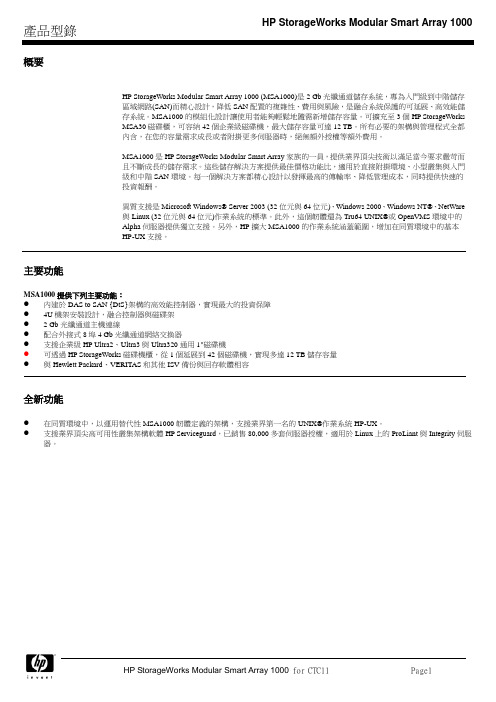
概要HP StorageWorks Modular Smart Array 1000 (MSA1000)是2 Gb光纖通道儲存系統,專為入門級到中階儲存區域網路(SAN)而精心設計,降低SAN配置的複雜性、費用與風險,是融合系統保護的可延展、高效能儲存系統。
MSA1000的模組化設計讓使用者能夠輕鬆地隨需新增儲存容量。
可擴充至3個HP StorageWorksMSA30磁碟櫃,可容納42個企業級磁碟機,最大儲存容量可達12 TB。
所有必要的架構與管理程式全都內含,在您的容量需求成長或者附掛更多伺服器時,絕無額外授權等額外費用。
MSA1000是HP StorageWorks Modular Smart Array家族的一員,提供業界頂尖技術以滿足當今要求嚴苛而且不斷成長的儲存需求。
這些儲存解決方案提供最佳價格功能比,適用於直接附掛環境、小型叢集與入門級和中階SAN環境。
每一個解決方案都精心設計以發揮最高的傳輸率、降低管理成本,同時提供快速的投資報酬。
異質支援是Microsoft Windows® Server 2003 (32位元與64位元)、Windows 2000、Windows NT®、NetWare與Linux (32位元與64位元)作業系統的標準。
此外,這個韌體還為Tru64 UNIX®或OpenVMS環境中的Alpha伺服器提供獨立支援。
另外,HP擴大MSA1000的作業系統涵蓋範圍,增加在同質環境中的基本HP-UX支援。
主要功能MSA1000提供下列主要功能:●內建於DAS to SAN {DtS}架構的高效能控制器,實現最大的投資保障●4U機架安裝設計,融合控制器與磁碟架● 2 Gb光纖通道主機連線●配合外接式8埠4 Gb光纖通道網絡交換器●支援企業級HP Ultra2、Ultra3與Ultra320通用1"磁碟機●可透過HP StorageWorks磁碟機櫃,從1個延展到42個磁碟機,實現多達12 TB儲存容量●與Hewlett Packard、VERITAS和其他ISV備份與回存軟體相容全新功能●在同質環境中,以運用替代性MSA1000韌體定義的架構,支援業界第一名的UNIX®作業系統HP-UX。
51CTO下载-中兴交换机配置命令

zxr10(config)vlan 10 ///进入vlan10
zxr10(config-vlan)switchport pvid fei_1/1-24 ///在vlan10中添加1-24号端口为用户端口,此时默认模式已经为access模式。
配置trunk级联端口(全局模式下):
set community zte view zteview
set host 192.168.200.100 trap v2c zte
set trap coldstart enable
set trap warmstart enable
set trap linkup enable
set trap linkdown enable
set trap authenticationfail enable
set trap topologyChange enable
set trap memberUpDown enable
t40g:
snmp-server community zte view AllView rw
snmp-server host 192.168.200.100 trap version 2c zte udp-port 162
32系列交换机pvlan配置:
vlan private-map session-id 1 isolate fei_1/1-24 promis gei_3/1 ////添加隔离端口和共享端口
SNMP:
2826s:
create community zte private
create view zteview include 1.3.6.1
51CTO下载-pfSense图文教程
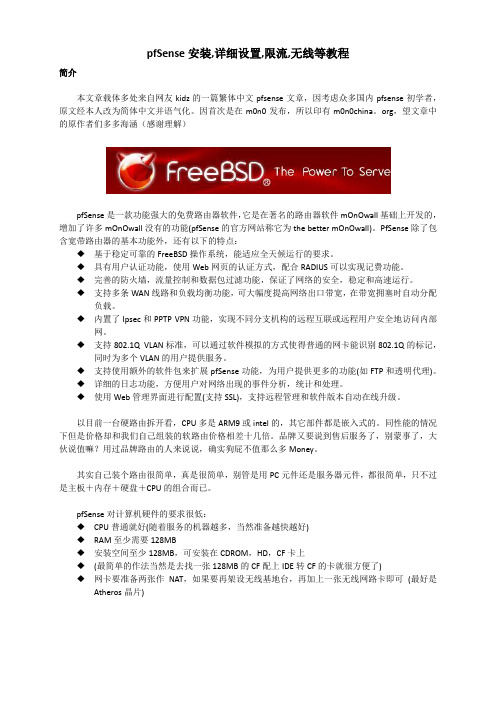
pfSense安装,详细设置,限流,无线等教程简介本文章载体多处来自网友kidz的一篇繁体中文pfsense文章,因考虑众多国内pfsense初学者,原文经本人改为简体中文并语气化。
因首次是在m0n0发布,所以印有m0n0china。
org,望文章中的原作者们多多海涵(感谢理解)pfSense是一款功能强大的免费路由器软件,它是在著名的路由器软件mOnOwall基础上开发的,增加了许多mOnOwall没有的功能(pfSense的官方网站称它为the better mOnOwall)。
PfSense除了包含宽带路由器的基本功能外,还有以下的特点:◆基于稳定可靠的FreeBSD操作系统,能适应全天候运行的要求。
◆具有用户认证功能,使用Web网页的认证方式,配合RADIUS可以实现记费功能。
◆完善的防火墙,流量控制和数据包过滤功能,保证了网络的安全,稳定和高速运行。
◆支持多条WAN线路和负载均衡功能,可大幅度提高网络出口带宽,在带宽拥塞时自动分配负载。
◆内置了Ipsec和PPTP VPN功能,实现不同分支机构的远程互联或远程用户安全地访问内部网。
◆支持802.1Q VLAN标准,可以通过软件模拟的方式使得普通的网卡能识别802.1Q的标记,同时为多个VLAN的用户提供服务。
◆支持使用额外的软件包来扩展pfSense功能,为用户提供更多的功能(如FTP和透明代理)。
◆详细的日志功能,方便用户对网络出现的事件分析,统计和处理。
◆使用Web管理界面进行配置(支持SSL),支持远程管理和软件版本自动在线升级。
以目前一台硬路由拆开看,CPU多是ARM9或intel的,其它部件都是嵌入式的。
同性能的情况下但是价格却和我们自己组装的软路由价格相差十几倍。
品牌又要说到售后服务了,别蒙事了,大伙说值嘛?用过品牌路由的人来说说,确实狗屁不值那么多Money。
其实自己装个路由很简单,真是很简单,别管是用PC元件还是服务器元件,都很简单,只不过是主板+内存+硬盘+CPU的组合而已。
51CTO下载-网路岗9最新破解版破解方法

准备:
首先先到网络岗官方网站最新版的安装程序
现在我们开始安装网络岗.监控服务器端程序,两种界面:简易型/专业型。
我们就装专业型吧!
安装完成运行网络岗
注册网络岗随便填写什么都可以
注册完成后。
退出网络岗
开始:
接下来我们进C:\WINDOWS\system32\drivers\etc把hosts 里面内容全部清空
然后到C:\WINDOWS\system32\ 点下大小箭头朝上找到 .dll 1K大小的删掉
然后打开网络岗重新注册
最后后C:\WINDOWS\system32\ 找到XXX.dll(名称随机生成)1K大小文件用winhex_16这个16进制软件修改用户数和日期
不懂的可以在论坛留言或直接找我远程帮你操作,我就不录制视频教程了QQ:357137176 只要电脑日期不超过授权日期就不会失效,完美通过,当然用户数是可以修改更多的.想修改多少就可以修改多少
用户已经修改为109999 时间变成2414年。
网吧搭建酷播高清vod视频点播系统[最新]
![网吧搭建酷播高清vod视频点播系统[最新]](https://img.taocdn.com/s3/m/a89e165510661ed9ac51f311.png)
网吧搭建酷播高清vod视频点播系统[最新] 网吧搭建酷播高清VOD视频点播系统网吧管理员头痛的问题是,不时有客户叫嚣说网速慢,玩不了游戏什么的,通常这种情况是有一些人上网私自用P2P播放器在看电影,NND,能不慢吗, 以前我们网吧也用过一些点播软件,但是不怎么好用,后面还是慢慢废了。
现在发现并使用了酷播局域网视频点播系统,比较好用,可以解决用户用公网看电影的问题。
所以分享给网管们。
这套系统最大的优点是免费,而且架设的内网视频完全不上公网,还有就是能在内网搭建出能通过播放器内嵌的网页视频库(就是用风行播放器看那种),所以用户不用点网址来看,比较方便吧。
下面我将搭建网吧点播系统过程说一下,希望对其它网管有用咯。
下载安装和发布电影1. 搜索 "酷播高清视频点播系统,局域网版",然后就可以下载视频点播服务器, 然后就像安装一般软件这样安装就可以了。
一般使用windows2003 Server版来安装,毕竟服务器用这个安全点。
2.安装完后,运行服务器的管理终端,添加要共享的电影,然后点“(重新)发布选中”按钮,查看一下发布进度就可以了。
然后点击"导出地址"就可以生成一些播放地址,在网吧电脑上用酷播播放器,添加这些任务就可以观看3.了。
对了,说到这里,要说一下,酷播的客户端有2种版本,网吧一般不希望客户端上网,所以下载安装的时候,应该是酷播客户端播放器局域网版哦。
风行网页点播效果视频点播服务器现在可以用了,但是网吧用户时候起来还不是很方便,很少人会拷贝地址来添加点播的电影。
所以我们要做出一个网站,设置好播放器内部的网页是关联这个网站,用户打开播放器就可以从网页流览来进行点播了。
酷播能实现像风行那样哦,通过流览网页的电影然后喜欢的才点播放,这样比较方便,这个功能实现我研究了很久,才知道整个来龙去脉,少废话,继续。
其实也很简单,就是先到酷播官网的论坛下载一个叫马克斯cms的程序,然后用这个开源程序架设一个asp网站, 这里提供的源码已经完全根据局域网的特点修改出风行风格样式的了,我们只需要下载下来放到IIS服务中就可以用了,下载地址是:;tid=1985&extra=page%3D1放上网站点播程序,然后配置好这个内网访问的web服务地址,如: , 然后让看的同学打开这个网页就可以看了。
51CTO下载-windows2008r2多网卡绑定

Win server2008r2双网卡绑定
首先在下载网卡驱动,然后下载Broadcom Advanced Control Suite 3 Overview管理软件(多网卡绑定管理软件),
软件的信息
打开软件后新建一个vlan:
然后在这个组里添加正在使用的两个网卡:
这里是网卡的vlan
点击这里添加需要绑定的网卡
选中网卡点击上下箭头进行添加
添加完成后会有两个网卡的信息0007、0008
完成绑定后选择,其中需要注意的是:
T eamtype选项为:generic trunking(FEC/GEC)…
完成网卡的绑定,绑定完成以后在网络连接中会新建一个网络连接
为了方便后续的测试可以给这个虚拟网络连接配置ip
Hyper-V Manager的安装
右击我的电脑选择Manage
新建一个角色
点击下一步
选择hyper-v(install)
然后一直下一步完成安装
在交换机上的配置有把G2/0/1、G3/0/1做channel开启trunk配置信息如下:interface GigabitEthernet2/0/1
description TO-HOST9
jumboframe enable 9712
eth-trunk 1
interface GigabitEthernet3/0/1 description TO-HOST9
jumboframe enable 9712
eth-trunk 1
在vlan1上配置管理ip
interface Vlanif1
ip address 192.168.1.254 255.255.255.0 完成交换机的配置。
- 1、下载文档前请自行甄别文档内容的完整性,平台不提供额外的编辑、内容补充、找答案等附加服务。
- 2、"仅部分预览"的文档,不可在线预览部分如存在完整性等问题,可反馈申请退款(可完整预览的文档不适用该条件!)。
- 3、如文档侵犯您的权益,请联系客服反馈,我们会尽快为您处理(人工客服工作时间:9:00-18:30)。
网吧总结5——连载中!!!
几天没下了,今天说一下电影服务器,电影服务器以迅风为例,改影视影片多,速度快,支持迅雷和快播,速度非常快,多以截图为例,推荐一款截图软件,相当好用picpick,电影服务器相对简单,有时间给大家介绍ROS软路由中的高级配置,如路由的群集,多路由,一个网关,不间歇服务等。
以虚拟机做实验,方便截图,安装好虚拟机,顺便做阵列。
把我刚刚几个硬盘转换为动态,注意:系统盘不要转换。
在动态磁盘上单机右键,新建卷,下一步,选择带区是R0,电影服务器要求安全性不是很高,你用R5也可以,电影服务器最好使用Intel的主板,带Intel阵列,官方有个软件,可以提高整列读取速度.Intel matrix storage Technology
把需要的磁盘都添加进去,迅风对多磁盘支持不好,如果你第一次下电影,可能下很多,就会造成电影在一个磁盘下不完,而数据库里面里面又提示已经下载了影片,这样就要去强制下载。
这里其实有个功能在去广告有用,就是上图的第二项,装入以下空白的NTFS文件夹中,这样有点点Linux的挂载意思,举个例子,万象有个广告文件夹,这样下面客户机都会有广告,怎么去掉广告了,解决办法就是插入一个没有重要数据的U盘,格式化,然后就在这个地方点击浏览,制定到万象的那个广告文件夹,但是前提是你要先删除那个广告文件夹下面的东西,这样装入后,拔掉U盘,就没有广告了,因为我这个目录的存储介质都被我拔掉了,看万象怎么下载广告。
分配大小和磁盘浪费程度访问速度有关系。
单位越大浪费厉害速度快。
现在我电脑有三个分区,一个C盘 2003系统一个D盘用来安装常用东西和数据库 F就是放电影了。
接下来就安装IIS ,有些系统是Ghost2003,已经安装好了就不用安装了。
开始程序管理工具配置您的服务器向导下一步自定义配置
下一步把两项都打钩省的以后加东西麻烦下一步等待安装完成记得放入光盘。
我选的系统是一个Ghost的,装不上去IIS,相继下载完整的安装包也不行,我先装一个2003…………
安装数据库,迅风支持SQL,电影多最好安装。
记得SA密码。
安装完了打开SQL代理服务,重启一下。
下载迅风官网地址/index.php自己下载安装简单下一步一直点
配置完成了就可以重启了,新版的迅风已经不需要IIS支持,里面有一个ASP的东西,双击就行了,比IIS6还安全。
上面我用了官方的图,有些目录不一样,自己注意点。
配置完成在IE输入127.0.0.1
这样就架设好了,注意的是那个盘符的电影,就需要建立一个虚拟目录,不懂Q M我只需要你下载电影就OK,就说到这里吧,图片多了好卡机器不行,还是写一篇写ROS的群集
11.30完。
